路由器连接电脑怎么设置 电脑连接路由器的教程
更新时间:2021-05-26 09:44:30作者:huige
路由器想必大家都非常熟悉吧,这是连接两个或多个网络的硬件设备,可以通过它让电脑和手机连接网络来使用,不过很多人还不清楚路由器连接电脑是如何操作的,其实方法也不难,为了让大家看的更加清楚,本文给大家演示一下电脑连接路由器的图文步骤给大家参考吧。

具体步骤如下:
1、我们需要先将无线路由器和网线连接起来。

2、打开电脑点击此电脑。
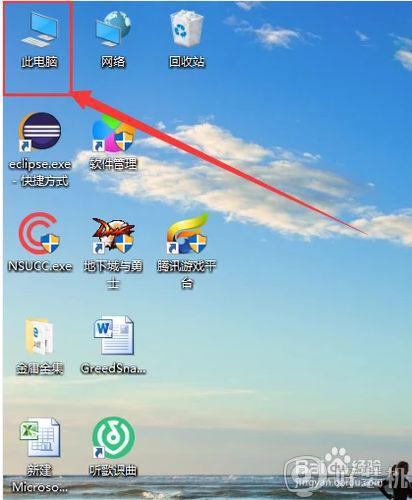
3、点击网络。
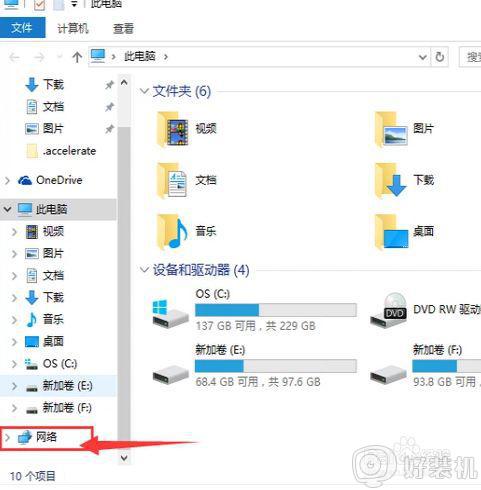
4、点击设置新的连接或网络。
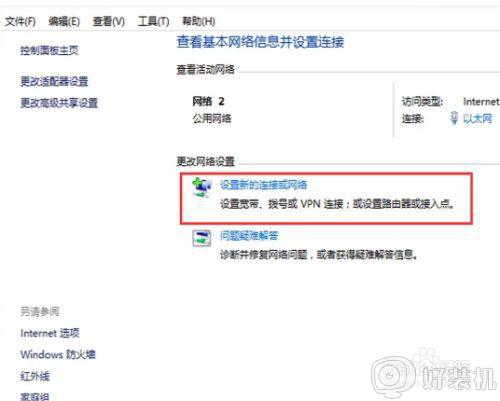
5、点击设置新网络。
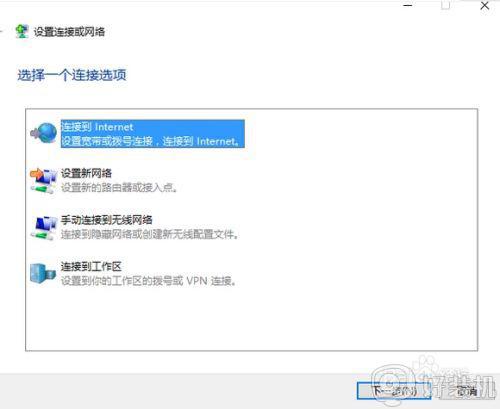
6、输入信息就是你安装宽带的时候给你说的你的账户与密码,直接输入进去点击下一步。
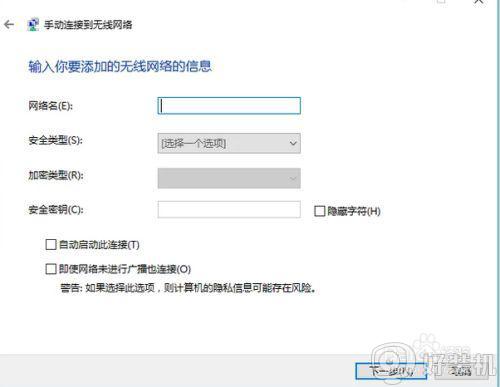
7、打开自己的浏览器,输入192.168.1.1.再输入自己的账号密码。都是admin就可以了。

以上给大家带来的就是电脑连接路由器的教程,还不知道如何设置的小伙伴们可以按照上面的方法来操作就行了,更多精彩内容欢迎继续关注本站!
路由器连接电脑怎么设置 电脑连接路由器的教程相关教程
- 路由器重置了怎么重新设置 路由器重置后怎么弄详细教程图解
- 两个路由器怎么连接 两个无线路由器的连接教程
- 笔记本电脑怎么连路由器上网 笔记本电脑如何连接无线路由器
- 路由器连接正常却上不了网怎么回事 路由器连接上但上不了网怎么解决
- 路由器怎么登陆管理界面 路由器管理界面如何登陆
- 无线路由器桥接怎么设置 无线路由器桥接另一个路由器设置步骤
- 路由器连接好了却无法上网如何处理 路由器连接后无法上网的解决步骤
- 台式机怎么连接路由器 台式电脑有线连路由器步骤
- 路由器密码忘记了怎么重新设置 忘记了路由器密码如何重新设置
- 路由器登录密码忘记了怎么重新设置 路由器忘记密码重设密码步骤
- excel右边无限列删除不了怎么回事 excel右边无限列删不掉的解决方法
- 电脑每次开机都进入bios界面怎么办?电脑每次开机都会进入bios界面如何处理
- 电脑没声音了显示未安装音频设备如何处理 电脑无声音检测显示未安装音频设备怎么办
- 英伟达控制面板打不开怎么回事 英伟达控制面板无法打开如何解决
- 三星笔记本按f几进入u盘启动 三星u盘启动按哪个键
- 谷歌浏览器如何设置为兼容模式 如何在谷歌浏览器设置兼容模式
电脑常见问题推荐
- 1 网络经常断网又自动恢复怎么办 电脑自动断网一会儿又自动连上如何处理
- 2 steam下载位置更改方法?steam下载安装位置怎么改
- 3 itunes卸载不干净无法重新安装怎么办 电脑itunes卸载不干净安装不上如何解决
- 4 windows建立ftp服务器设置教程 windows怎么搭建ftp服务器
- 5 怎么关闭steam开机启动 在哪里关闭steam开机启动
- 6 两台电脑之间怎么传文件最快 两台电脑间传文件怎样最快
- 7 excel打不开显示文件格式或文件扩展名无效的解决办法
- 8 steam动态怎么删除 steam游戏动态的删除步骤
- 9 蓝牙耳机连接电脑声音断断续续的怎么回事?蓝牙耳机连接电脑后时断时续如何解决
- 10 罗技gpw二代怎么调dpi 罗技gpw二代调鼠标dpi的方法
